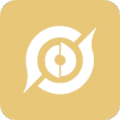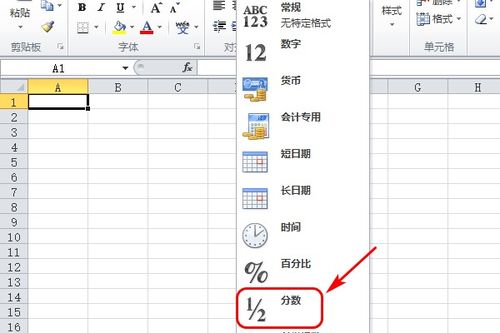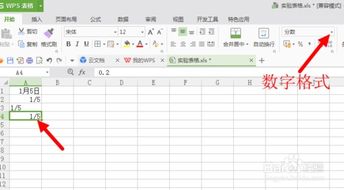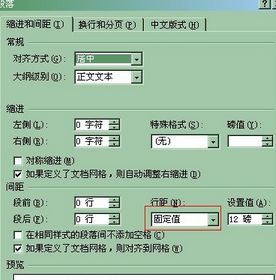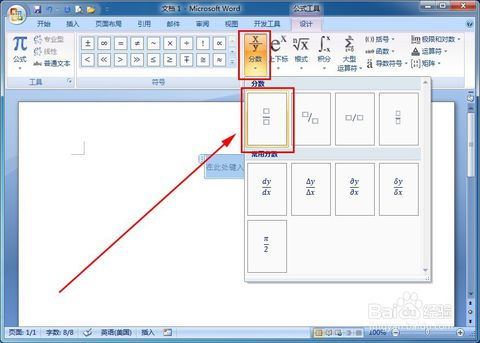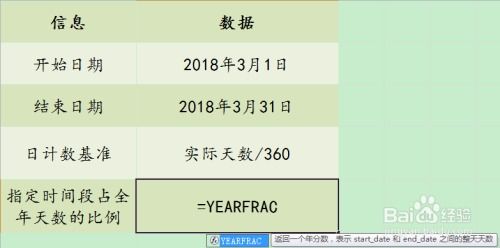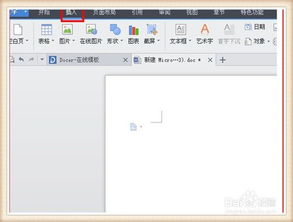Excel中轻松输入分数的方法
在Excel中,输入分数是一个看似简单但实际上却有多种方法和技巧的操作。分数在数据处理、财务计算、统计分析等多个领域都扮演着重要角色。本文将详细介绍Excel中输入分数的多种方法,帮助读者在不同情境下选择最合适的方式。

方法一:整数位+空格+分数
这是最直接也是最常用的一种方法,适用于输入纯分数和带分数。具体操作步骤如下:

1. 输入纯分数:如果要输入二分之一,只需在单元格中输入“0(空格)1/2”,然后按回车键。此时,单元格将显示“1/2”,编辑栏则会显示相应的小数0.5。

2. 输入带分数:如果要输入一又三分之一,可以输入“1(空格)1/3”,回车后单元格显示“1 1/3”,编辑栏显示小数1.3333。

优点:
输入方便,可以直接在键盘上完成。
输入的分数可以参与数学运算。
缺点:
分数显示不够美观,不符合日常书写习惯。
方法二:使用ANSI码输入
这种方法稍显复杂,但输入后的分数显示较为美观。具体操作步骤如下:
1. 准备输入:确保使用的是小键盘(Num Lock需开启)。
2. 输入ANSI码:按住“Alt”键,然后输入“189”(即二分之一的ANSI码),放开“Alt”键后,单元格将显示“1/2”。
注意:
ANSI码输入法只适用于小键盘,大键盘输入无效。
输入的分数不能参与数学运算,仅作为文本显示。
优点:
输入的分数显示美观。
可以输入一些不常见的符号和单位。
缺点:
输入不够方便,需要记忆ANSI码。
分数无法参与计算。
方法三:设置单元格格式
通过“设置单元格格式”对话框,可以将数字转换为分数显示。具体操作步骤如下:
1. 选择单元格:选中要输入分数的单元格。
2. 打开对话框:按Ctrl+1组合键或右键单击单元格,选择“设置单元格格式”。
3. 选择分数格式:在“数字”选项卡左侧的分类中选择“分数”,然后选择所需的分数类型(如分母为一位数、两位数等)。
4. 输入数字:在单元格中输入小数(如0.5),回车后单元格将自动显示为分数(如1/2)。
注意:
如果输入的小数无法精确转换为分数,Excel会将其四舍五入到最接近的结果。
Excel会自动将分数转换为最小分母形式。
优点:
输入方便,只需输入小数即可。
可以设置不同的分数类型。
缺点:
需要通过对话框进行设置,略显繁琐。
分数类型一旦设置,无法在同一单元格中直接修改。
方法四:使用公式编辑器
对于需要复杂数学表达式的用户,可以使用公式编辑器来输入分数。具体操作步骤如下:
1. 插入公式编辑器:点击“插入”选项卡中的“对象”图标,在对象类型里找到“Microsoft公式3.0”,点击确定即可出现公式编辑器。
2. 输入分数:在公式编辑器中,可以使用工具栏上的分数模板来输入分数。
注意:
公式编辑器需要自定义安装,如果尚未安装,会提示放入Office安装光盘,按提示操作即可。
输入的分数不能参与数学运算,仅作为图形对象显示。
优点:
输入的分数非常美观,易于排版。
可以输入复杂的数学表达式。
缺点:
需要安装额外的组件。
分数无法参与计算。
方法五:自定义数字格式
通过自定义数字格式,可以将数字显示为特定的分数形式。具体操作步骤如下:
1. 选择单元格:选中要输入分数的单元格。
2. 打开对话框:按Ctrl+1组合键或右键单击单元格,选择“设置单元格格式”。
3. 选择自定义格式:在“数字”选项卡左侧的分类中选择“自定义”,然后在类型中输入所需的格式(如“(空格)1/2”表示将数字转换为以2为分母的分数)。
4. 输入数字:在单元格中输入对应的数字,回车后单元格将按自定义格式显示分数。
注意:
自定义格式中的空格和符号需要准确输入。
自定义格式仅影响显示,不影响实际数值。
优点:
可以快速将数字转换为特定分母的分数。
适用于批量处理数据。
缺点:
需要手动输入自定义格式。
分数无法参与计算。
方法六:文本格式输入
如果分数仅作为文本显示,不参与计算,可以使用文本格式来输入。具体操作步骤如下:
1. 选择单元格:选中要输入分数的单元格。
2. 设置文本格式:点击“开始”选项卡中的“数字”栏三角按钮,选择“文本”或按Ctrl+1组合键打开“设置单元格格式”对话框,选择“数字”选项卡中的“文本”。
3. 输入分数:在单元格中输入分数(如“1/5”),回车后单元格将显示为“1/5”。
注意:
以文本格式输入的分数无法参与数学运算。
可以在输入分数前加上英文状态下的单引号('),以强制将输入内容视为文本。
优点:
输入简单,无需记忆复杂格式。
分数显示准确,不会自动转换为小数。
缺点:
分数无法参与计算。
需要手动设置文本格式。
综上所述,Excel中输入分数的方法多种多样,每种方法都有其优缺点。用户可以根据实际需求和数据处理的复杂程度选择合适的方法。无论是简单的纯分数输入,还是复杂的数学表达式,Excel都能提供灵活且强大的支持。希望本文能帮助读者更好地掌握Excel中分数的输入技巧。
- 上一篇: 也字的常见组词有哪些
- 下一篇: 战胜通胀:高效策略与实战指南
-
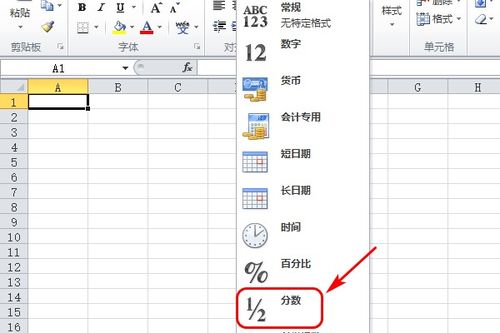 Excel技巧:轻松掌握分数输入方法资讯攻略11-18
Excel技巧:轻松掌握分数输入方法资讯攻略11-18 -
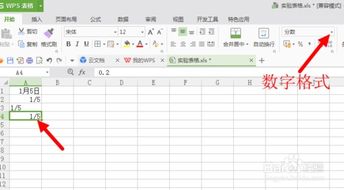 Excel中输入分数的五种巧妙技巧资讯攻略11-10
Excel中输入分数的五种巧妙技巧资讯攻略11-10 -
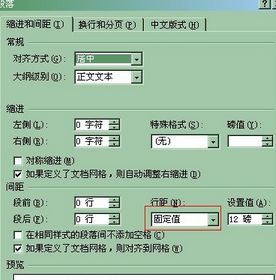 问答式:如何在EXCEL中轻松插入二分之一?资讯攻略11-04
问答式:如何在EXCEL中轻松插入二分之一?资讯攻略11-04 -
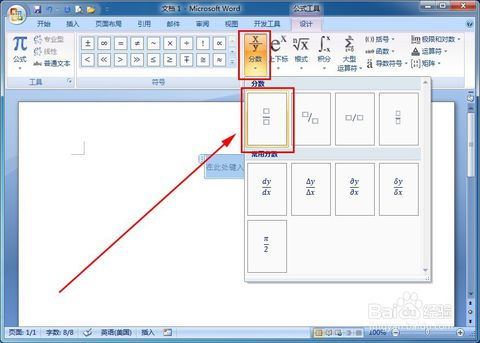 如何在Word文档中轻松输入分数?一键搞定分数数值的输入方法!资讯攻略12-09
如何在Word文档中轻松输入分数?一键搞定分数数值的输入方法!资讯攻略12-09 -
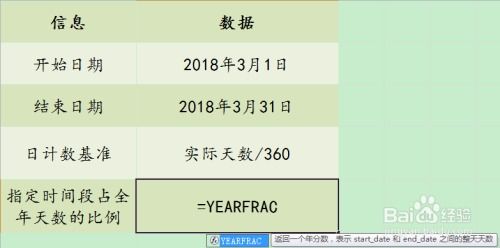 掌握Excel YEARFRAC函数,轻松计算日期之间的年分数!资讯攻略11-04
掌握Excel YEARFRAC函数,轻松计算日期之间的年分数!资讯攻略11-04 -
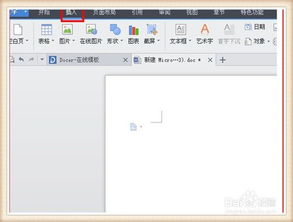 WPS轻松输入分数的方法资讯攻略10-27
WPS轻松输入分数的方法资讯攻略10-27